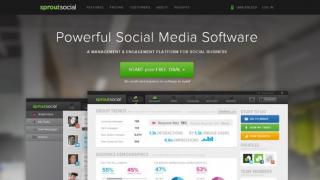Cookies ose cookies janë informacione të krijuara nga një server në internet dhe i dërgohen shfletuesit kur një klient viziton një faqe interneti. Cookies janë skedarë të vegjël teksti të ruajtur në kompjuterin e përdoruesit, me anë të të cilave serveri "e njeh" atë herën tjetër. Kur vizitoni sërish sitin, shfletuesi transmeton informacionin e ruajtur në server, i cili në kohën e duhur e lexon atë dhe ndërmerr veprimet e nevojshme. Disa cookie "jetojnë" vetëm për një seancë dhe fshihen kur shfletuesi mbyllet. Të tjerat mbahen për një periudhë të caktuar.
Për çfarë janë cookies?
Cookies zakonisht ruajnë informacione personale: cilësimet, fjalëkalimet, hyrjet. Falë tyre, kur rihyni në faqe, nuk keni nevojë të vendosni të dhënat tuaja (hyrje, fjalëkalim) çdo herë. Cookies lejojnë që faqet e internetit dhe multimedia të një burimi ueb të vizituar më parë të ngarkohen më shpejt. Nëse, kur futni një sajt me autorizim, kontrolloni kutinë pranë "kompjuterit të dikujt tjetër", atëherë të dhënat e përdoruesit nuk do të ruhen në kuki.
Kështu, qëllimi i cookies është të identifikojë vizitorin dhe të përshpejtojë ndërveprimin midis serverit dhe klientit.
Aspektet negative të cookies
Së pari, cookies zënë hapësirë në kompjuterin tuaj, ose e thënë thjesht, bllokojnë hard diskun tuaj me mbeturina.
Së dyti, cookies janë të rrezikshme sepse me ndihmën e tyre, sulmuesit mund të vjedhin të dhënat e dikujt dhe të marrin përsipër llogarinë e dikujt tjetër në një burim ueb.
Së treti, shfletuesi mund t'i përdorë ato për të gjurmuar dhe mbajtur statistikat e vizitave të klientëve në sajte të caktuara. Si rezultat, kur hyn në ndonjë burim në internet, përdoruesi do të përmbytet me informacione reklamuese për të cilat ai ishte i interesuar kohët e fundit. Kjo praktikë është veçanërisht aktive në Google Chrome.
Së katërti, cookies mund të çojnë në funksionim të gabuar të faqes, për shembull, kur shkoni në ndonjë faqe të një burimi në internet, shfaqet gjëja e gabuar.
Prandaj, cookies duhet të fshihen periodikisht nga kompjuteri juaj.
Si të fshini cookies?
Së pari, klikoni simbolin e cilësimeve në këndin e sipërm të djathtë. Në gjejmë artikullin "Mjetet", pastaj hapim - "Fshi të dhënat e shfletimit". Në dritaren që hapet, kontrolloni kutinë pranë rreshtit "Pastroni cookies". Në krye, zgjidhni periudhën për të cilën dëshironi të fshini të dhënat - për të hequr qafe të gjitha cookie-t, duhet të zgjidhni "Gjithë kohën". Klikoni në butonin e fshirjes në fund të ekranit.
Në të njëjtën kohë me cookies, ju mund të fshini cache-in e Google Chrome, për të cilin duhet të kontrolloni kutinë - "Pastro cache" dhe klikoni "Fshi".
Si të fshini cookies në Për ta bërë këtë, hapni "Tools" në krye të dritares së shfletuesit, pastaj "Erase history". Shfaqet një fushë - "Pastro", ku zgjedhim artikullin "Të gjitha". Pastaj klikoni në shigjetën "Detajet" me një listë të artikujve të regjistrit. Ne shënojmë "Cookie" dhe shohim nëse ka ndonjë kuti kontrolli pranë komponentëve të tjerë që nuk duhet të fshihen. Tjetra, klikoni "Pastro Tani".
Në krye të dritares së Opera në këndin e majtë, zgjidhni "Cilësimet" - "Pastroni të dhënat personale". Klikoni në "Cilësimet e detajuara", kontrolloni kutitë pranë "Pastroni skedarët e përkohshëm" dhe "Pastroni të gjitha kukit". E tëra që mbetet është të klikoni në butonin "Fshi".
Si të fshini cookies në Safari? Në dritaren Safari në panelin e sipërm në të djathtë, gjeni menunë dhe zgjidhni "Cilësimet" nga lista - më pas "Siguria" - "Trego cookie", shënoni faqen për të cilën ju duhet të pastroni cookies dhe klikoni "Fshi" .
Si të fshini cookies në Internet Explorer? Në panelin e sipërm të shfletuesit, gjeni artikullin "Shërbimi" dhe zgjidhni "Opsionet e Internetit" nga lista. Në dritaren që shfaqet, hapni skedën "Të përgjithshme" dhe shkoni te seksioni "Historia e shfletimit", klikoni butonin "Fshi". Hapet dritarja “Pastro historinë e shfletimit”, ku klikojmë në “Fshi cookies”.
Të gjithë shfletuesit modern parashikojnë çaktivizimin e cookies, fshirjen e tyre pas një periudhe të caktuar, fshirjen e tyre pas daljes nga shfletuesi dhe vendosjen e një "liste të zezë" të cookie-ve.
Ju lutemi mbani mend se çaktivizimi i plotë i cookies do ta bëjë të pamundur punën në disa sajte.
Ekspertët thonë se cookies nuk mund të shkaktojnë dëme globale nëse merren nga disa sulmues. Megjithatë, për të fshehur gjurmët e aktivitetit në rrjetin global, ju duhet të dini se si të fshini cookies. Ata janë skedarë teksti. Është në to që shfletuesi i Internetit mund të ruajë informacione të ndryshme.
Fshirja e cookies duhet të bëhet në mënyrë periodike
Udhëzime për fshirjen e cookies në shfletuesit e njohur të internetit
Procedura për fshirjen e cookies në të gjithë shfletuesit e njohur është shumë e ngjashme. Sidoqoftë, duhet t'i konsideroni këto hapa për secilin shfletues të Internetit veç e veç:
- Në Chrome ose Yandex, menyja hapet së pari. Kjo bëhet duke shtypur butonin në pjesën e sipërme të ekranit në anën e djathtë, i cili tregon tre vija njëra mbi tjetrën. Pastaj klikoni në rreshtin "Mjetet". Pastaj klikoni në opsionin "Fshi të dhënat e shfletimit".
Shkoni te menyja e cilësimeve të shfletuesit tuaj
- Pas kësaj, zgjidhni periudhën për të cilën do të fshihen cookies, pasi të keni kontrolluar vijën përkatëse në dritare. Në fund, shtypni butonin "Pastro historinë".
Kontrolloni kutinë e kukive dhe fshini historinë
- Në Opera, menyja thirret së pari. Ky veprim kryhet duke klikuar në butonin Opera që ndodhet në krye të ekranit në anën e majtë. Pastaj klikoni në "Cilësimet" dhe zgjidhni rreshtin "Fshi të dhënat personale". Tjetra, kontrolloni kutinë pranë artikullit të dëshiruar dhe klikoni "Fshi".
- Në Mozilla, klikoni në skedën "Tools". Ndodhet në panelin "Menu", pastaj klikoni në linjën "Cilësimet". Pas kësaj, hapet skeda "Privatësia". Këtu përdoruesi mund të zgjedhë opsione të ndryshme, njëra prej të cilave do të lejojë "lojën aventureske" të kujtojë cookies.
Në të njëjtën dritare do të ketë një lidhje që ju lejon të pastroni historinë tuaj. Pasi të klikoni mbi të, do të shfaqet një dritare ku duhet të klikoni "Detajet" dhe të kontrolloni kutinë me skedarët e tekstit. Në fund, shtypni butonin "Pastro tani". Në këtë rast, do t'ju duhet gjithashtu të zgjidhni paraprakisht kohën për të cilën do të kryhet pastrimi.
Veprimet kryhen në mënyrë të ngjashme në shfletues të tjerë si Explorer dhe Safari. Pavarësisht nga shfletuesi që përdorni, rekomandohet të mos ruani fjalëkalime në të.
Është më mirë të përdorni një shërbim të palëve të treta për qëllime të tilla, për shembull, LastPass. Gjithashtu do t'ju lejojë të plotësoni me lehtësi formularët e nevojshëm. Mund të mësoni gjithashtu se si të hiqni kazinonë Vulcan në portalin tonë.
Para së gjithash, nuk duhet të ngatërroni cookies me historinë dhe cache.
Çfarë janë cookies?
Këto janë skedarë teksti që ruhen në kompjuterin tuaj në një dosje të fshehur të shfletuesit. NË cookies janë të përfshira të dhënat që keni futur në të gjitha sajtet. Zakonisht këto janë hyrje dhe fjalëkalime. Ato përmbajnë gjithashtu cilësime të ndryshme për sajtet (tema, miniaplikacione, kursime, pyetje të kërkimit të kaluar, etj.). Ato përdoren gjithashtu ndonjëherë për të mbledhur statistika nga të gjitha llojet e shiritave të veglave si shiriti Yandex.
Për shembull, ju hyni në një rrjet social dhe shkoni menjëherë në një faqe me lajme (dikur shkonit në faqen tuaj kur hynit) pa futur as hyrjen dhe fjalëkalimin tuaj. Dhe ata e bënë këtë sepse një herë klikuan në butonin pop-up në krye të shfletuesit Ruaj.
Kjo ndodh edhe kur vizitoni sajte të tjera, të tilla si posta ose një gjurmues torrent.
Një pyetje e arsyeshme - si e njeh faqja fjalëkalimin dhe hyrjen tuaj (si dhe cilësimet) për t'u identifikuar? Po, sepse ato janë në kompjuterin tuaj dhe, kur hyni në sajtin, faqja i dërgon një kërkesë shfletuesit tuaj për informacion në skedarë cookie dhe shfletuesi ia jep ato sajtit. Ky lloj ndërveprimi është i padukshëm dhe në fund përfundoni në faqe si përdorues i autorizuar pa hyrë as në asgjë.
Në disa sajte ekziston kjo, e padukshme për disa, kuti e kontrollit që thotë "Kompjuteri i dikujt tjetër" ose "Jo për këtë kompjuter" ose diçka e tillë. Pra, kjo është pikërisht ajo që nevojitet për cookies. Nëse zgjidhni këtë kuti, shkruani fjalëkalimin tuaj dhe identifikohuni dhe shkoni në sajt, skedarët e skedarëve nuk do të ruhen.
Nga njëra anë, është shumë i përshtatshëm - nuk keni nevojë të vendosni fjalëkalime çdo herë dhe t'i mbani mend ato për faqet. Nga rruga, cookies nuk funksionojnë gjithmonë si duhet. Më saktësisht, ata duket se "bëhen të lidhur". Dhe nëse përdorni një shfletues, për shembull, Firefox për një sajt si një përdorues, atëherë duke hyrë në të njëjtin sajt përmes Opera nuk do të keni më të dhëna të ruajtura të përdoruesit.
Kjo zakonisht përdoret kur disa njerëz përdorin një kompjuter dhe hyjnë në të njëjtin sajt. Në këtë rast, gjithashtu nuk keni nevojë të futni të dhënat tuaja çdo herë, sepse çdo shfletues ka cookie-t e veta.
Cookies quhen gjithashtu sesione. Një seancë është një vizitë në një vend. Në thelb e njëjta gjë si biskotat. Në mënyrë tipike, vetë sajtet vendosin se sa do të zgjasë seanca.
Pra, në mënyrë që të pastroni cookie-t në sajt, thjesht shtypni butonin Dilni jashtë(Dalje) në faqen e internetit.
Sidoqoftë, pas kësaj, ndonjëherë të dhënat tuaja mbeten ende në fushat e hyrjes dhe fjalëkalimit, por këto janë truket e shfletuesit, i cili ndihmon në ruajtjen e tij në vetvete, dhe jo cookies.
Ndonjëherë antivirusi i shan ata, por kjo ndodh sepse të gjitha llojet e faqeve me qëllim të keq përpiqen të "fusin" çdo reklamë ose virus në cookie.
Prandaj, prania e një antivirusi dhe muri i zjarrit kur lundroni në internet.
Tani pak për ruajtjen e të dhënave tuaja.
Po, cookies ruajnë fjalëkalimet dhe hyrjet tuaja për autorizim në sajte dhe shpesh janë këto të dhëna që janë objekt i vjedhjes së të gjitha cookie-ve. Për të marrë cookie, përdoren viruse dhe programe keqdashëse, të cilat mund t'i instaloni në kompjuterin tuaj ose do të instalohen pa u vënë re nga ju kur vizitoni një sajt të dëmshëm.
Por ka një anë tjetër të medaljes - informacioni në cookies ruhet në formë të koduar. Dhe nëse keni një fjalëkalim vërtet kompleks, atëherë është shumë e vështirë (pothuajse e pamundur) ta deshifroni atë.
Ku ndodhen cookies në kompjuterin tuaj?
Siç shkrova më lart, ato ndodhen në dosjen e shfletuesit, e cila është .
Google Chrome Nuk e kam, e kam testuar në SPWare Iron
Windows XP C:\Documents and Settings\(Your_profile)\Application Data\Chromium\
Windows 7 C:\Users\(Your_profile)\AppData\Local\Chromium\User Data\Default\Cache\
Opera
Windows XP C:\Documents and Settings\(Your_profile)\Application Data\Opera\
Windows 7 C:\Users\(Your_profile)\AppData\Local\Opera\Opera\cache\
Firefox
Windows XP C:\Documents and Settings\(Your_profile)\Application Data\Mozilla\Firefox\Profiles\\
Windows 7 C:\Users\(Your_profile)\AppData\Roaming\Mozilla\Firefox\Profiles\\
Internet Explorer
Windows XP C:\Documents and Settings\Cookies\\
Windows 7 C:\Users\(Your_profile)\AppData\Roaming\Microsoft\Windows\Cookies\\
Në përgjithësi, kuptimi është i qartë - në dosjet e të dhënave të aplikacionit për Windows XP dhe Roaming dhe Local për Windows 7
Ku ndodhen cookies dhe si të fshini cookies në shfletues?
Një opsion shumë më interesant.
Ku ndodhen cookies dhe si të fshini skedarët në Mozilla Firefox
Cilësimet -> Cilësimet
Zgjidhni lidhjen që keni theksuar në ekran. Do të shfaqet një dritare që ju kërkon të zgjidhni veprimet tuaja.

Ku ndodhen cookies dhe si t'i fshini ato në Opera?
Cilësimet -> Cilësimet e përgjithshme (ose shkurtore e tastierës ctrl + f12)

Tab E avancuar, në të ka një skedë në fund të majtë Biskota. Në të ju konfiguroni atë që dëshironi të bëni me ta. Kur shtypni butonin Menaxho kukit... Do të shfaqet një dritare me të gjitha cookies

Ku ndodhen cookie-t dhe si të fshini cookies në Google Chrome
Zgjidhni ikonën e çelësit në këndin e sipërm të djathtë

Zgjidhni nga menyja - Cilësimet ose Opsione

Më pas (në të majtë) "Advanced" dhe më pas "Cilësimet e përmbajtjes", aty zgjedhim "Të gjitha cookies dhe të dhënat e faqes..." dhe bëjmë atë që duam.
Përshëndetje, të dashur lexues! Në këtë artikull, ne do të flasim për cookies në shfletuesin Google Chrome. Le të kuptojmë se si të pastrojmë elementë individualë ose t'i heqim ato plotësisht. Epo, së pari, një teori e vogël.
Së pari, le të kuptojmë se çfarë janë cookies dhe për çfarë nevojiten. Ne gjithashtu do të zbulojmë se çfarë dëmi ose përfitimi mund të sjellin këto cookie.
Cookies janë skedarë të nevojshëm që shfletuesi të operojë dhe të ruajë informacionin rreth përdoruesit, fjalëkalimet në faqet e internetit, llogaritë e rrjeteve sociale dhe të dhëna të tjera konfidenciale. Nëse një program me qëllim të keq fiton akses në cookies tuaj, atëherë, natyrisht, i gjithë ky informacion mund të përfundojë në duart ose në bazën e të dhënave të një sulmuesi. Ndonjëherë, vetë viruset mund të maskohen si biskota. Kjo është arsyeja pse është kaq e rëndësishme t'i pastroni ose t'i hiqni plotësisht.
Si të fshini plotësisht cookies
Klikoni butonin e menusë së shfletuesit dhe zgjidhni "Cilësimet" nga lista rënëse:
Lëvizni në fund të faqes dhe klikoni në lidhjen "Trego cilësimet shtesë":

Gjeni seksionin "Të dhënat personale" dhe klikoni në butonin "Pastro historinë":

Në dritaren tjetër ne tregojmë periudhën kohore për të cilën duhet të fshijmë cookies. Nëse dëshironi t'i fshini plotësisht, atëherë kontrolloni "Gjithë kohën" dhe gjithashtu kontrolloni vetëm kutinë e kontrollit "Cookies, si dhe të dhënat e tjera të sajtit dhe shtojcave".
Klikoni në butonin "Pastro historinë".

Pastrimi i kukive individuale në Chrome
Nëse nuk dëshironi të fshini plotësisht të gjitha cookie-t që gjenden në shfletuesin tuaj, por vetëm të hiqni qafe disa prej tyre, atëherë shfletuesi Chrome ofron këtë opsion.
Për ta bërë këtë, ne ndjekim rrugën që tashmë e dimë: "Menyja - Cilësimet - Shfaq cilësimet shtesë". Gjeni seksionin "Të dhënat personale" dhe klikoni në butonin "Cilësimet e përmbajtjes".

Në dritaren që hapet, në seksionin "Cookies", klikoni në butonin "Të gjitha cookies dhe të dhënat e faqes":

Ne ngarkojmë një listë të të gjitha faqeve me të dhëna të ruajtura. Nëse dëshironi të fshini disa prej tyre, atëherë thjesht lëvizni kursorin e miut në njërën prej tyre dhe klikoni në kryqin në këndin e djathtë.
Në këtë mënyrë ju mund të pastroni një listë të gjatë të cookies.
Ky funksion mund të jetë i nevojshëm nëse keni qenë larg kompjuterit tuaj për disa kohë dhe keni lënë të dhëna në disa sajte; është më mirë t'i hiqni faqet e tilla nga kjo listë.

Shtesë për të punuar me kuki në Chrome
Përveç funksioneve standarde në shfletues, ne mund të përdorim edhe shtesa të ndryshme shtesë që do të na ndihmojnë të fshijmë disa cookie, si dhe të bëjmë kopje rezervë të skedarëve të tillë, etj.
Në përgjithësi, për zhvillimin e përgjithshëm, unë shpjegoj se si të instaloni një shtesë të tillë dhe të kryeni disa teknika me të.
Klikoni “Menu – Cilësimet” dhe në menynë e majtë shkoni te “Extensions”, ku mund të shohim një listë të të gjitha shtesave që kemi instaluar aktualisht.

Ne zbresim në fund të faqes dhe klikojmë në butonin "Më shumë shtesa":

Ne po hapim një shërbim Google për të kërkuar shtesa të Chrome. Le ta përdorim atë dhe të shohim se çfarë na ofrojnë për cookies. Shkruani pyetjen e duhur në shiritin e kërkimit dhe shtypni Enter.

Instaloni shtesën e propozuar me kuki me të njëjtin emër:

Pas instalimit, menjëherë do të shihni se çfarë është kjo shtesë. Duket si një redaktues i vogël cookie.
Nëse klikoni në një nga faqet, ne mund t'i fshijmë menjëherë të dhënat e cookie-t, të bëjmë një kopje rezervë të tyre ose ta shtojmë skedarin në listën e bardhë.
Më në detaje, unë vizatova se cili buton është përgjegjës për çfarë në pamjen e ekranit:

Pastrimi i cookies duke përdorur CCleaner
Kushdo që e ka të instaluar këtë program dhe i pëlqen ta përdorë atë, mund t'i fshijë menjëherë të gjitha cookie-t pa hyrë në shfletues.
Kjo bëhet shumë thjesht.
Le të hapim programin. Ne heqim zogjtë nga të gjitha pikat e shënuara. Në skedën "Aplikimet", gjeni shfletuesin "Google Chrome", kontrolloni kutinë pranë "Cookies" dhe klikoni në butonin "Pastroj".

Biskota(eng. cookies) janë skedarë të vegjël shërbimi me informacion teksti që ruhen në shfletuesin e kompjuterit. Ato përmbajnë të dhëna të caktuara nga faqet që vizitoni. Shembulli më i thjeshtë se si funksionojnë cookies është të mbani mend informacionin e regjistrimit të llogarisë suaj në sajte të ndryshme. Nëse futni hyrjen dhe fjalëkalimin tuaj në një sajt dhe lejoni shfletuesin t'i mbajë mend ato, nuk do t'ju duhet t'i vendosni këto të dhëna herën tjetër për të vizituar faqen. Ju do të identifikoheni automatikisht kur të hyni në sit. Dhe ju do të hyni në këtë faqe me autorizim automatik derisa serveri i faqes të rivendoset ose derisa të fshini shfletuesin duke përdorur programe speciale të çinstalimit. Këto, pasi heqin drejtpërdrejt vetë shfletuesin nga sistemi, sigurojnë pastrimin e mëvonshëm të të dhënave të mbetura.
Cookies nuk janë vetëm depo të të dhënave tuaja të regjistrimit në faqet e internetit; kukit mund të ruajnë gjithashtu cilësimet tuaja të tjera - për shembull, dizajnin, rajonin tuaj, etj.
Duke përdorur kuki të serverit të uebit, ata mbajnë statistika për ju, duke ju treguar informacionin që ju nevojitet. Ju ndoshta keni vënë re reklama në faqet e internetit që lidhen posaçërisht me fjalët kyçe që keni futur së fundi në një motor kërkimi. Motorët e kërkimit, më shumë se kushdo tjetër, janë të interesuar t'ju tregojnë reklamat e tyre në mënyrë specifike mbi temën e asaj që kërkoni në to. Nëse, ndërsa jeni në një faqe interneti, klikoni në një baner reklamimi të vendosur atje, skedarët e skedarëve mund të analizojnë veprimin tuaj dhe të përcaktojnë temën e banerit në mënyrë që më pas t'ju shfaqin reklamat në këtë kamare të veçantë tematike.
Pothuajse të gjitha faqet me autorizim - shërbimet, platformat sociale, dyqanet në internet - kërkojnë që shfletuesi i përdoruesit të pranojë cookie. Cookies luajnë një rol të veçantë në funksionimin e dyqaneve online. Një blerës mund të zgjedhë disa produkte në një dyqan online dhe para se të bëjë një blerje, ai mund të bëjë shumë lëvizje nëpër faqe në kërkim të produkteve të duhura. Dhe padyshim që nuk do t'i pëlqejë fakti që disa nga mallrat që ai zgjodhi në radhë të parë do të zhduken pa lënë gjurmë, pa pritur përfundimin e blerjeve. Cilat produkte ka zgjedhur blerësi - këto të dhëna ruhen në cookie, duke u ofruar klientëve një përvojë të rehatshme blerjeje në internet.
Çfarë ndodh nëse fshini cookies?
Nëse dëshironi të pastroni shfletuesin tuaj nga cookie-t, nuk keni pse ta fshini plotësisht shfletuesin; mund të fshini vetëm cookies. Nëse fshini cookies, të gjitha hyrjet e futura, fjalëkalimet, cilësimet rajonale dhe të dizajnit do të zhduken dhe nuk do t'ju shfaqen më reklama të klasifikuara. Do të merrni një shfletues të pastër, ashtu si pas instalimit të tij, megjithatë, me faqeshënuesit tuaj, cilësimet e panelit të shprehur, shtesat e instaluara, etj.
Siç mund ta shihni, asgjë potencialisht e rëndësishme nuk do të zhduket; cilësimet rajonale ose të dizajnit të faqeve tuaja të preferuara mund të rikthehen lehtësisht, dhe hyrjet dhe fjalëkalimet mund të rifuten. Problemi i vetëm mund të jetë se nuk i mbani mend fjalëkalimet e ndonjë sajti të rëndësishëm. Është më mirë të ruani hyrjet dhe fjalëkalimet për faqet e rëndësishme në një skedar teksti të veçantë ose të përdorni softuer special për ruajtjen e fjalëkalimeve. Një shfletues, nëse disa përdorues kanë akses në një kompjuter ose laptop, është larg nga vendi më i besueshëm për të ruajtur të dhënat konfidenciale.
Pse të fshini periodikisht cookies?
Cookies kanë qenë gjithmonë një shqetësim për përdoruesit e avancuar të internetit - ata që janë të vetëdijshëm për ekzistencën dhe rolin e tyre. Gjurmimi i të dhënave të futura në një shfletues është në thelb spiunimi i jetës personale të njerëzve. Për më tepër, nëse përdoruesi nuk përdor enkriptim kur lidhet me serverin në internet, cookie-t mund të përgjohen dhe zëvendësohen lehtësisht. Për shembull, për të fituar qasje në llogarinë e këtij përdoruesi në një faqe interneti. Në fund të fundit, cookies ruajnë jo vetëm të dhënat e regjistrimit të llogarisë së një përdoruesi në një sit të caktuar, por edhe identifikuesin e seancës së qëndrimit të tij në këtë faqe.
Si përmbledhje, ne kemi dy arsye kryesore për të fshirë periodikisht cookies:
— Në mënyrë që shërbimet e internetit të mos mbledhin të dhëna për vizitat tuaja ose për qëllimet e tyre reklamuese;
— Për të parandaluar sulmuesit nga vjedhja e të dhënave tuaja konfidenciale dhe për t'i parandaluar ata që të veprojnë në internet në emrin tuaj.
Si të fshini cookies?
Le të shqyrtojmë më poshtë mënyrat për të fshirë cookie-t përmes menysë së shfletuesve individualë dhe duke përdorur programin special CCleaner.
Si të fshini cookies në Opera?
Në shfletuesin tuaj, hapni menunë kryesore dhe zgjidhni " Cilësimet».
Pastaj në " Cilësimet"shkoni te skeda" Privatësia dhe Siguria».

në kapitullin " Biskotë» Mund t'i çaktivizoni cookies ose t'i lejoni ato të ruhen vetëm për një seancë përpara se të dilni nga shfletuesi. Për ta bërë këtë, kontrolloni kutitë e duhura. Për të fshirë cookies, klikoni " Të gjitha kukit dhe të dhënat e sajtit».
Në dritaren që hapet, mund të zgjidhni manualisht sajte individuale dhe të fshini skedarët e tyre cookie. Butoni " fshini gjithçka", në përputhje me rrethanat, do të fshijë të gjitha cookies.

Si të fshini cookies në Mozilla Firefox?
Në shfletuesin Mozilla Firefox, hapni menunë " Mjetet", pastaj -" Cilësimet».

NË " Cilësimet» hapni skedën » Privatësia" Këtu mund të vendosni gjithashtu opsione për të çaktivizuar cookie-t në " Ndjekja».


Në dritaren që hapet, zgjidhni sajte individuale dhe fshini cookie-t për secilën faqe të tillë veç e veç ose përdorni butonin " Fshini të gjitha cookies».
Si të fshini cookies në Google Chrome?
Për të fshirë cookies në shfletuesin Google Chrome, shkoni te " Cilësimet».

NË " Cilësimet"gjeni seksionin" Te dhena Personale"dhe klikoni opsionin" Cilësimet e përmbajtjes».

Në dritaren që hapet, klikoni " Të gjitha kukit dhe të dhënat e sajtit»

Butoni " fshini gjithçka" - në përputhje me rrethanat, do të fshijë të gjitha cookies. Për të fshirë kukit për sajte individuale, gjeni ato sajte dhe fshini skedarët e tyre duke përdorur butonin përkatës.

Ju gjithashtu mund të fshini cookies nga shfletuesi i Internet Explorer në " Cilësimet" Hapini ato dhe zgjidhni " Karakteristikat e shfletuesit».

Janë të zakonshmeFshije».

Që nga fillimi, skeda e kërkuar do të hapet - " Janë të zakonshme", këtu duhet të shtypni butonin " Fshije».

Kjo meny përmban opsione të veçanta pastrimi të shfletuesit. Për të fshirë cookies, zgjidhni opsionet e panevojshme dhe lini opsionin e paracaktuar " Cookies dhe të dhënat e faqes në internet" Shtyp butonin " Fshije».

Nëse përdorni shfletues të ndryshëm, për të mos u thelluar në cilësimet e tyre, është më e lehtë të mësoni disa funksione të një shfletuesi të vetëm të krijuar për të pastruar dhe optimizuar sistemin. CCleaner është një program falas nga radhët e " Duhet të ketë", i cili siguron higjienën bazë të kompjuterit - pastrimin dhe optimizimin e regjistrit të sistemit, pastrimin e sistemit nga skedarët e panevojshëm, çinstalimin e programeve, cilësimet e fillimit, etj. Heqja e cookies është pjesë e aftësisë së CCleaner për të pastruar sistemin tuaj nga skedarët e panevojshëm.
Hapni CCleaner dhe qëndroni në skedën e parë që hapet " Pastrimi».
Tashmë ka disa opsione të parainstaluara për pastrimin e sistemit nga skedarët që pengojnë performancën e tij, dhe fshirja e kukive është ndër këto opsione. në " Dritaret"Ka mundësi për pastrimin e shfletuesit Internet Explorer, opsione për pastrimin e shfletuesve të tjerë - të gjitha ato që janë instaluar në kompjuter - ndodhen në skedën tjetër - " Aplikacionet».

Lexoni me kujdes opsionet e pastrimit të sistemit në CCleaner nëse kjo është hera e parë që e përdorni. Hiq zgjedhjen e të dhënave që nuk dëshironi t'i fshini ende. Më pas shtypni butonin " Analiza».

Rishikoni përsëri të dhënat që CCleaner ka përgatitur për fshirje. Dhe (nëse nuk e keni ndryshuar mendjen për fshirjen e diçkaje) klikoni " Pastrimi" Ndiqni udhëzimet e programit.